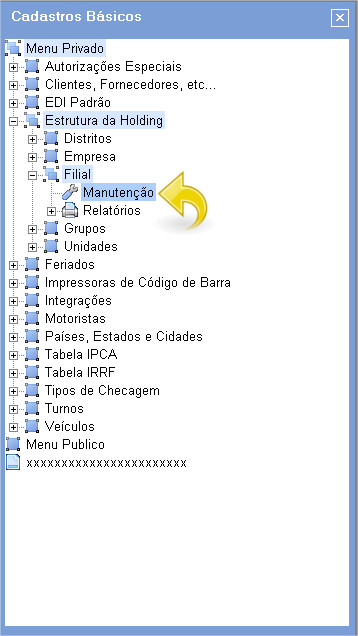A ECD foi criada para fins fiscais e previdenciários, deve ser entregue ao SPED e traz livros contábeis emitidos em formato eletrônico. Fazem parte do arquivo, se existirem, o Livro Diário e seus auxiliares, o Livro Razão e seus auxiliares, e o Livro Balancetes Diários, com balanços e fichas de lançamento comprobatórias do que está transcrito. A autoria do arquivo deve ser comprovada por meio de assinatura digital com certificado de segurança tipo A3, emitido por entidade credenciada pela Infraestrutura de Chaves Públicas Brasileira (ICP-Brasil).
- Deve ter todos os Balanços calculados.
- Deve ter os Resultados dos exercícios apurados.
1. Para gerar o SPED – ECD, acesse o Módulo Cadastros Básicos > Estrutura da Holding > Filial > Manutenção
1.1. Será exibida a tela de Filiais, na mesma clique com o botão direito e selecione a opção Gerar SPED – LECD.
1.2. Será aberta a tela de filtros para geração do SPED, na mesma preencha os dados conforme o necessário e clique em Confirmar.
- Período: Informe a data de Inicio e Fim do período que deseja gerar o arquivo. (Lembrando que esse arquivo é gerado anualmente).
No Grupo Configuração SPED.
- Número do Livro: Informe o número do livro que será gerado.
- Natureza do Livro: Informe o código de natureza do livro.
- Arquivamento dos atos Constitutivos: Informe a data de arquivamento dos atos constitutivos.
- Arquivamento de conversão de sociedade simples em sociedade empresarial: Informe a data de arquivamento de conversão de sociedade simples em sociedade empresarial.
- Situação especial: Caso haja uma situação especial, informe neste campo.
Logo após Clique em Confirmar.
1.3. Confirmando o processo acima, será aberta a tela para direcionar onde vai ser gerado o arquivo. Selecione uma pasta e clique em Salvar.
1.4. Caso ocorra tudo certo, será exibida a mensagem de Processo Concluído. Basta se direcionar até onde foi exportado o arquivo e visualizar o mesmo.